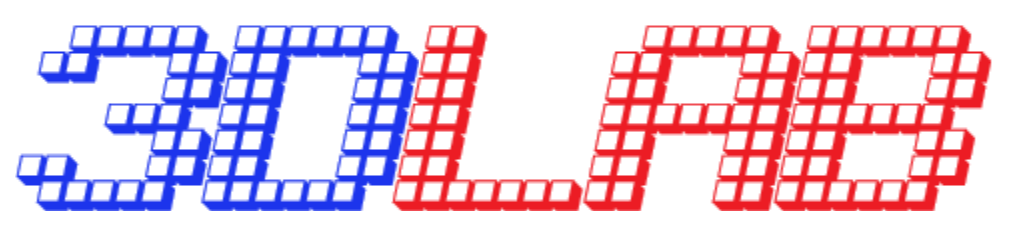5. Primi passi nella stampa 3D: trasformazioni 2D-3D
Un altro modo per introdurre la stampa 3D e fare pratica con TinkerCAD è creare modelli 3D partendo dalla grafica bidimensionale. A questo scopo è possibile utilizzare quasi tutte le grafiche che si trovano nel mondo reale e virtuale (ovviamente non tutte funzioneranno altrettanto bene rispetto alle altre). Puoi anche disegnare qualcosa da solo, scansionarlo o fotografarlo e poi trasformarlo in un modello 3D che può essere quindi stampato in tre dimensioni.
Uno degli scenari possibili potrebbe essere simile a questo:
1. Disegna o scrivi qualcosa su carta e poi scatta una foto (lo smartphone è abbastanza buono per questo scopo, ma puoi usare anche apparecchiature più avanzate):
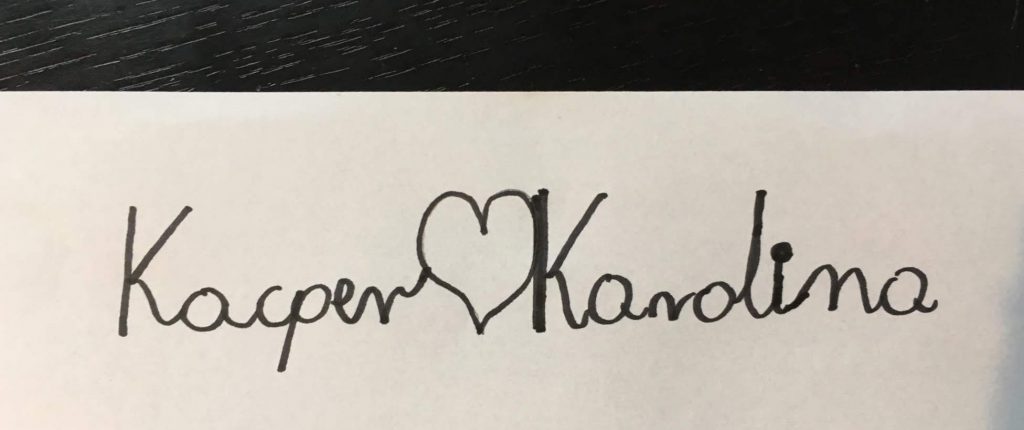
Immagine 5.1
2. Ora devi rimuovere lo sfondo e tutti gli altri elementi che non fanno parte della forma che dovrai stampare successivamente. Ricorda che anche le ombre di punti apparentemente privi di significato possono in seguito diventare forme reali nel tuo progetto.
Uno dei programmi che possono essere utilizzati per “cancellare” l’immagine è Paint 3D – un’app disponibile gratuitamente per gli utenti di Windows 10. Una delle sue funzioni è la “Selezione Magica”. Il programma è molto intuitivo e ti guida passo per passo attraverso il processo. Grazie ad esso sarai in grado di selezionare e ritagliare solo gli elementi necessari per il tuo modello. Il contenuto selezionato e ritagliato va poi incollato su un nuovo documento e salvato come file .png senza sfondo.
3. Il tuo progetto è quasi pronto. Tuttavia, TinkerCAD supporta solo un numero limitato di formati grafici (.stl, .obj e .svg), che a loro volta non sono supportati da Paint 3D. Fortunatamente c’è un modo semplice per cambiare il formato da uno all’altro; in questo caso da .png a .svg.
Oltre ai programmi professionali per l’edizione grafica, c’è un numero di convertitori online gratuiti, che puoi usare. Raccomandiamo https://image.online-convert.com in quanto ad oggi non ha mai dato risultati negativi. La procedura è facile. Si apre il sito Web, si carica il file, si fa clic su “Avvia conversione” e si scarica il file che appare nella finestra.
4. Il file .svg è pronto per essere caricato su TinkerCAD.
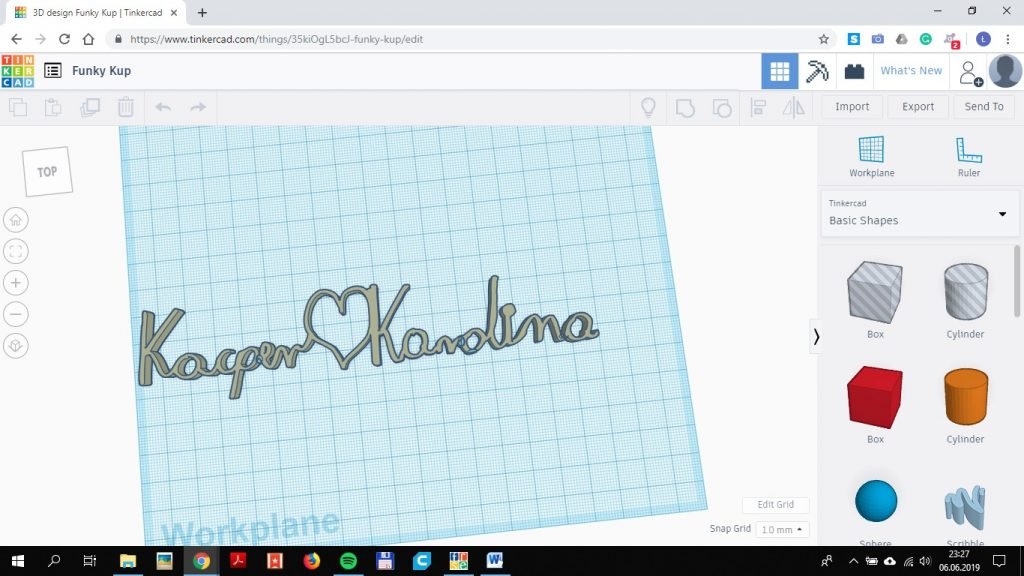
Immagine 5.2
In questo caso, possiamo utilizzare ThinkerCAD per personalizzare la forma o solo per apportare alcuni miglioramenti, che renderanno la forma più stabile.
Qui, ad esempio, abbiamo dovuto aggiungere piccoli elementi di supporto tra e all’interno delle lettere. Senza di essi, le parole sarebbero risultavano troppo deboli e spezzavano.
Nella seguente immagine puoi vedere alcuni dei supporti:

Immagine 5.3
Ed ecco la stampa fatta prima di questo miglioramento:

Immagine 5.4
Fortunatamente l’autore ha deciso di collegare il punto sulla “i” dall’inizio. Altrimenti, sarebbe stato necessario lavorarci su.
Infine, dopo tutte le correzioni, usa Cura Ultimaker per preparare il .gode per la stampante e stampare la tua forma:
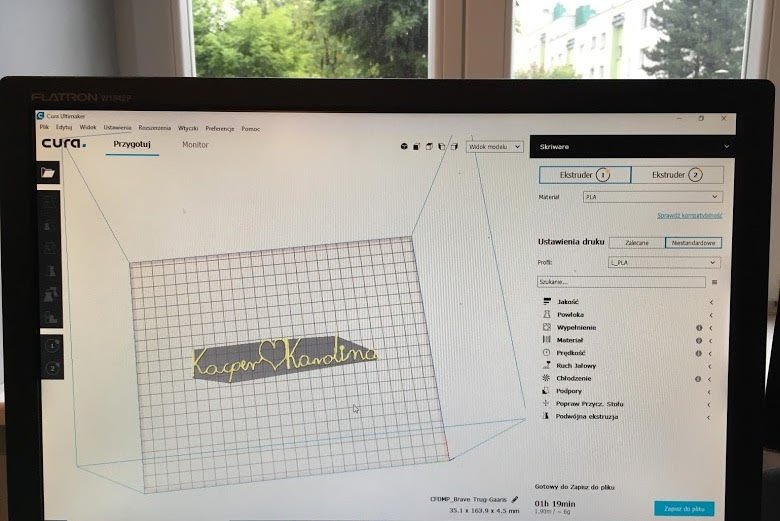
Immagine 5.5

Immagine 5.6